- 在内容列表窗口中右键单击要应用操作的追踪图层,然后单击快捷菜单上的属性。将弹出图层属性对话框。
或者,双击内容列表中的追踪图层。
- 单击图层属性表单上的操作选项卡。
- 单击新建操作按钮。
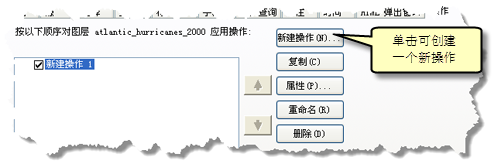
- 在要创建的操作类型面板中选择高亮显示/隐含。
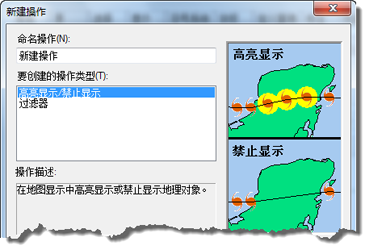
- 在文本框中单击并输入操作的名称,然后单击确定以启动操作参数表单。
- 从高亮显示/隐含操作参数对话框的类型下拉列表中选择隐含。

- 设置操作的触发器。单击如何触发操作面板中的按钮至以下所需选项,然后按照详细说明来设置您的触发器:
始终
将始终触发操作。
属性查询
将根据属性条件触发操作。了解如何设置属性触发器
位置查询
将根据位置条件触发操作。了解如何设置位置触发器
属性和位置查询
将根据属性和位置条件的组合触发操作。
- 完成设置操作的触发器后,单击确定创建操作。
- 新操作将显示在图层操作的列表中。如果列表中显示其他图层操作,可以使用上下箭头按钮按照您希望将其应用于追踪图层的顺序对其进行排序。也可以通过选中或取消选中图层操作的复选框来启用或禁用列表中的图层操作。
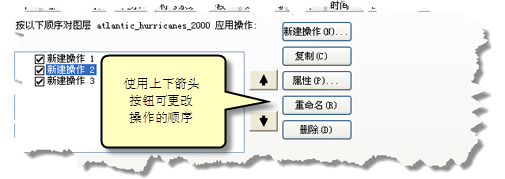
- 单击图层属性对话框中的应用或确定以应用所有更改。